
"Windows Defender 보안 센터" 인터페이스를 닫습니다. 방법: 1. "시작 메뉴" 창을 열고 "설정"을 클릭합니다. 2. "네트워크 및 인터넷" - "Windows 방화벽"을 클릭합니다. 3. "보안 센터" 인터페이스에서 별도의 도메인 네트워크, 개인 네트워크 및 공용 네트워크를 선택합니다. 네트워크가 꺼져 있습니다.

이 튜토리얼의 운영 환경: Windows 10 시스템, Dell G3 컴퓨터.
win10에서 방화벽을 끄는 방법
1. Windows 바탕화면 왼쪽 하단에 있는 시작 아이콘을 클릭하세요.
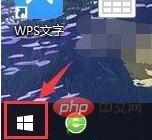
2. 시작 메뉴 창 왼쪽에 설정 아이콘이 표시되면 이 아이콘을 클릭하세요.
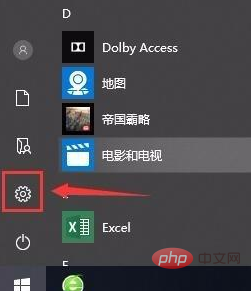
3. 팝업 시스템 창에서 [네트워크 및 인터넷]을 찾아 클릭하세요.
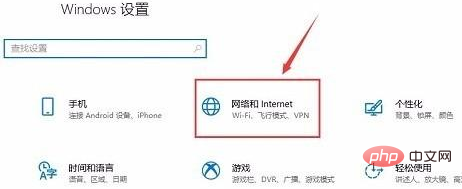
4. [Windows 방화벽]을 클릭합니다.
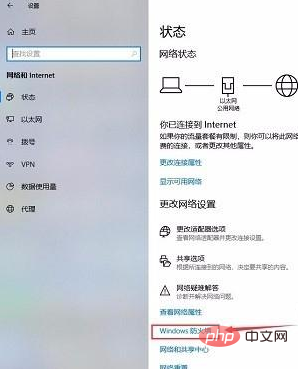
5. 이때 도메인 네트워크, 개인 네트워크, 공용 네트워크 세 가지 네트워크에 방화벽이 켜져 있는 것을 확인할 수 있습니다. 일반적으로 우리는 공용 네트워크를 사용하기 때문에 공용 네트워크 오른쪽에 In Use가 표시됩니다. [공용 네트워크]를 클릭하세요.
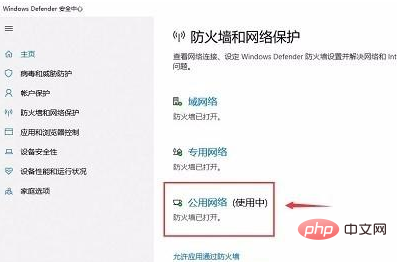
6. 새 페이지에서 공용 네트워크의 방화벽을 끄려면 이 스위치 버튼을 클릭하세요.
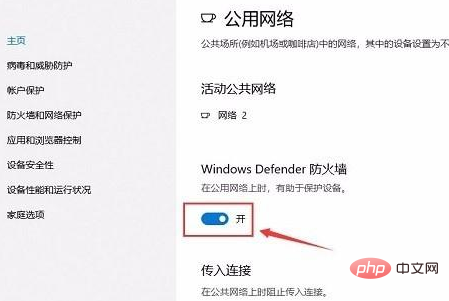
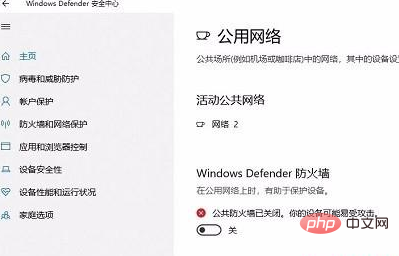
7. 물론 필요한 경우 왼쪽 상단에 있는 돌아가기 화살표 아이콘을 클릭하여 사용하지 않는 다른 두 네트워크 방화벽도 같은 방법으로 끄세요. (이 세 가지 네트워크 방화벽을 다시 활성화하려면 [설정 복원]을 클릭하세요.)
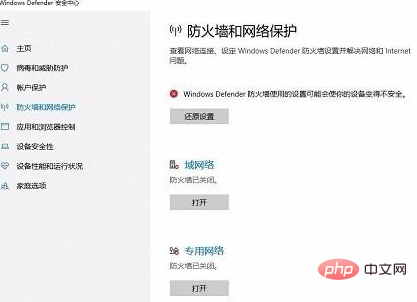
추천 튜토리얼: "windows 튜토리얼"
위 내용은 win10 방화벽을 끄는 곳의 상세 내용입니다. 자세한 내용은 PHP 중국어 웹사이트의 기타 관련 기사를 참조하세요!